Estos módulos, los cuales se presentaron en una entrada anterior proporcionan el hardware y soporte necesarios para capturar, visualizar y analizar los encabezados IEEE 802.11.
Instalación de los modulos AirPcap.
Antes de proceder con el experimento es necesario instalar correctamente tanto los módulos como los controladores de software.
Para esto es necesario contar con el sistema operativo Microsoft Windows XP o superior y ya tener Wireshark instalado en el sistema, una vez cumplidos estos requerimientos puede instalar los controladores, los cuales pueden obtenerse ya sea desde el disco incluido con los módulos, o desde la pagina del fabricante[1], en cualquier caso basta con seguir las indicaciones del instalador, el cual le pedirá reiniciar el sistema una vez que termine.
Existe un problema que puede presentarse tras la instalación y que se manifiesta con Wireshark congelándose al iniciar si el modulo esta conectado a la computadora, este es un problema con el registro del sistema ya es del conocimiento del fabricante y la solución puede consultarse en la sección de preguntas frecuentes de Riverbed Technology [2].
Una vez que la instalación se halla realizado correctamente conecte el modulo AirpCap a un puerto USB e inicie Wireshark, si todo salio bien obtendrá una pantalla similar a la figura 1.
 |
| Figura 1: Pantalla de inicio de Wireshark con el modulo conectado |
Para comenzar la captura de paquetes pulse sobre la interfaz AirPCap USB wireless capture adapter nr. 00 la cual representa al modulo AirPCap, hecho esto obtendra una pantalla similar a la figura 2.
 |
| Figura 2: Capturando paquetes Wi-Fi. |
Notara una serie de diferencias en comparación con la captura atravez de Ethernet estas son:
- La lista de paquetes no muestra ningún coloreo.
- La columna de protocolo muestra uniformemente \emph{IEEE 802.11}.
- El área de detalles del paquete muestra los campos de la cabecera IEEE 802.11
- El dialogo de expresiones de filtrado ahora incluye filtros para IEEE 802.11
Fuera de estas diferencias pueden efectuarse todas las funciones de Wireshark, ya
sea almacenar los paquetes, ordenarlos según tipo, numero, fecha y aplicarles filtros.
Filtrando paquetes Wi-Fi.
Como se menciono todas las características de Wireshark están a disposición para analizar los paquetes Wi-Fi, incluyendo el muy completo sistema de filtrado el cual incluye los campos en la sección adecuada del dialogo de expresiones de filtrado, mostrado en la figura 3.
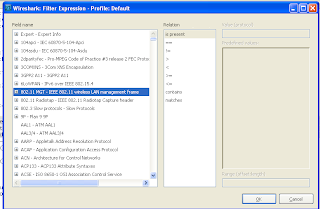 |
| Figura 3: Campos para filtrar paquetes Wi-Fi. |
Con el fin de demostrar algunas de las posibilidades se presentara un ejemplo sencillo.
Filtrando paquetes de datos.
Una de las características de Wi-Fi es su uso de diversos tipos de paquetes los cuales se encargan de la señalización, control y envío de datos.
El que halla diversos tipos de paquetes puede hacer algo engorroso el capturar los paquetes deseados, pero para eso puede aplicarse un filtro muy sencillo el cual solo mostrara los paquetes que contengan datos.
Para hacer esto introduzca la expresión data en el campo de filtros y presione Apply, como muestra la figura 4.
 | |
| Figura 4: Filtro Data. |
Notara que el campo Info de la mayoria de los paquetes comienza ahora con la palabra "Data" y si da doble click sobre cualquiera de los paquetes encontrara que poseen la cabecera Data, como muestra la figura 5.
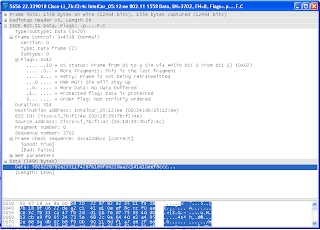 |
| Figura 5: Contenido de un paquete de datos. |
Referencias
[1] - Riverbed Support: Software - Wireshark
[2] - Riverbed Technology - AirPcap Frequently Asked Questions
No hay comentarios:
Publicar un comentario